Home > Drucken > Drucken über den Computer (Windows) > Drucken auf beiden Seiten des Papiers (Windows)
Drucken auf beiden Seiten des Papiers (Windows)
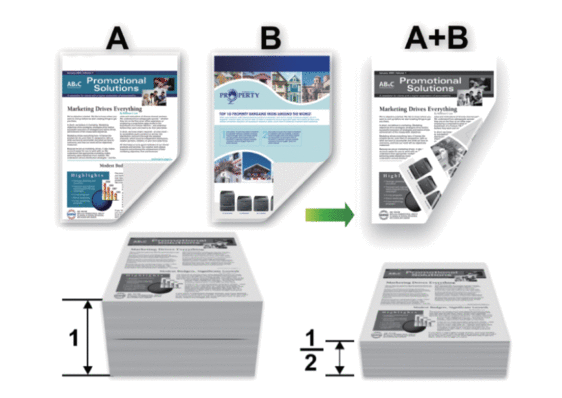
- Wenn das Papier gewellt ist, glätten Sie es und legen Sie es erneut in die Papierzufuhr ein.
- Wenn das Papier zu dünn ist, kann es knittern.
- Dies kann bei Verwendung der manuellen Funktion für beidseitigen Druck zu Papierstaus oder verminderter Druckqualität führen.
- Wählen Sie den Druckbefehl der Anwendung.
- Wählen Sie die Bezeichnung Ihres Modells aus und klicken Sie dann auf die Schaltfläche für die Druckereigenschaften oder Druckereinstellungen.Das Druckertreiberfenster erscheint.
- Wählen Sie im Feld Ausrichtung die Option Hochformat oder Querformat, um die Ausrichtung des Ausdrucks festzulegen.

Wenn Ihre Anwendung eine ähnliche Einstellung enthält, empfehlen wir, dass Sie die Ausrichtung über die Anwendung festlegen.
- Klicken Sie auf die Dropdown-Liste Duplex / Broschüre, und wählen Sie dann die Option Duplex (manuell) .OptionBeschreibungDuplex (manuell)Das Gerät druckt zuerst alle geraden Seiten auf eine Seite des Papiers. Der Druckertreiber fordert Sie dann (mit einer Popup-Meldung) dazu auf, das Papier erneut einzulegen.
- Klicken Sie auf die Schaltfläche Duplexeinstellungen.
- Wählen Sie eine der Optionen aus dem Menü Duplexart.Wenn der beidseitige Druck ausgewählt ist, sind für jede Ausrichtung vier Arten der beidseitigen Bindung verfügbar:Option für HochformatBeschreibungLange Kante (links)
 Lange Kante (rechts)
Lange Kante (rechts)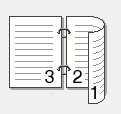 Kurze Kante (oben)
Kurze Kante (oben)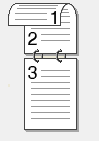 Kurze Kante (unten)
Kurze Kante (unten)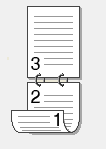 Option für QuerformatBeschreibungLange Kante (oben)
Option für QuerformatBeschreibungLange Kante (oben)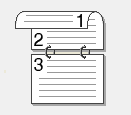 Lange Kante (unten)
Lange Kante (unten)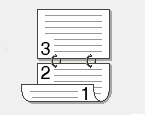 Kurze Kante (rechts)
Kurze Kante (rechts)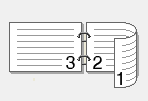 Kurze Kante (links)
Kurze Kante (links)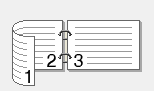
- Aktivieren Sie das Kontrollkästchen Bindekante-/Bundverschiebung, wenn Sie den Versatz für die Bindung in Zoll oder Millimeter angeben möchten.
- Klicken Sie auf OK.
- Ändern Sie die anderen Druckereinstellungen bei Bedarf.
- Klicken Sie erneut auf OK, und folgen Sie den Anweisungen auf dem Bildschirm.
Falls das Papier nicht korrekt eingezogen wird, ist es vielleicht gewellt. Entfernen Sie das Papier, glätten Sie es und legen Sie es wieder in die Papierkassette ein.
War diese Seite hilfreich?



